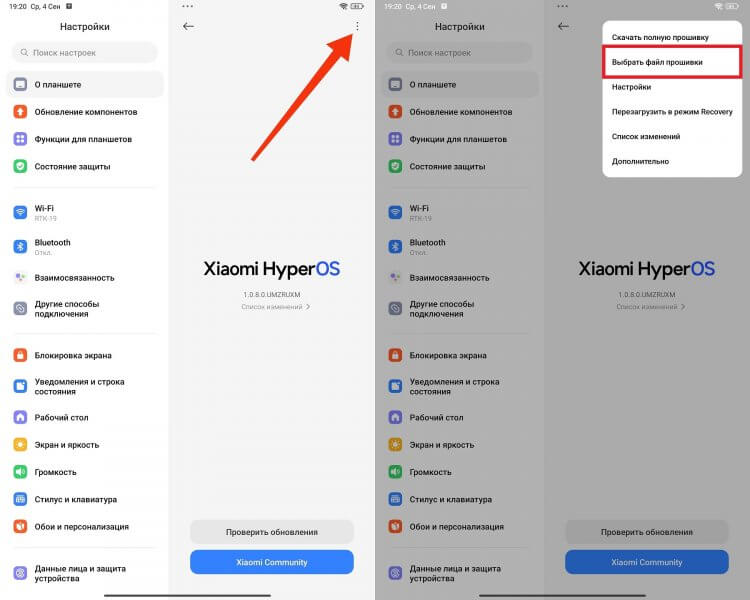Планшеты на Android стали неотъемлемой частью нашей жизни, предоставляя удобный доступ к информации и развлечениям․ Однако, иногда предустановленные заставки или те, которые мы случайно установили, могут раздражать․ Возникает закономерный вопрос: как удалить заставку с планшета Андроид без лишних хлопот? К счастью, существует несколько простых способов, позволяющих избавиться от нежелательного изображения и вернуть привычный вид вашего устройства․
Удаление заставки через настройки планшета
Самый простой и распространенный способ удалить заставку – воспользоваться настройками вашего планшета․ Большинство устройств Android позволяют легко изменить или удалить обои прямо из меню настроек․
- Откройте приложение «Настройки» на вашем планшете;
- Найдите раздел «Дисплей» или «Экран»․ Название может немного отличаться в зависимости от модели планшета и версии Android․
- В разделе «Дисплей» найдите опцию «Обои» или «Заставка»․
- Выберите опцию «Удалить» или «Установить стандартную заставку»․ В некоторых случаях вам может потребоваться выбрать другую заставку из предустановленных, чтобы заменить текущую․
Использование сторонних приложений
Если стандартные настройки не позволяют удалить заставку, можно воспользоваться сторонними приложениями из Google Play Store․ Существуют приложения, которые специализируются на управлении обоями и заставками, предоставляя более широкие возможности․
Примеры приложений для управления заставками:
- Walli — 4K Wallpapers: Приложение с огромной библиотекой обоев, которое также позволяет управлять установленными заставками․
- Zedge: Популярное приложение для рингтонов и обоев, предлагающее множество вариантов и функций управления․
Сброс настроек к заводским
В крайнем случае, если ни один из вышеперечисленных методов не помог, можно попробовать сбросить настройки планшета к заводским․ Внимание! Этот метод удалит все ваши данные, поэтому перед его использованием обязательно сделайте резервную копию․
Чтобы сбросить настройки, выполните следующие шаги:
- Откройте приложение «Настройки»․
- Найдите раздел «Общие настройки» или «Восстановление и сброс»․
- Выберите опцию «Сброс настроек» или «Сброс к заводским настройкам»․
- Подтвердите сброс, следуя инструкциям на экране․
Я, честно говоря, сам однажды столкнулся с этой проблемой․ Купил себе недорогой планшет для чтения книг в дороге, а там была какая-то жуткая психоделическая заставка, которую я никак не мог убрать стандартными средствами․ Перерыл все настройки, но тщетно․ Честно говоря, уже начал отчаиваться!
И вот, после долгих поисков в интернете, я наткнулся на один форум, где люди обсуждали аналогичную проблему․ Там советовали использовать приложение «QuickShortcutMaker»․ Скептически, но все же решил попробовать․ Скачал, установил, запустил․․․ И, о чудо! Это приложение позволило мне получить доступ к скрытым настройкам системы, в т․ч․ и к настройкам заставки․
Я с удивлением обнаружил, что заставка была установлена как системное приложение, и удалить ее стандартными средствами было невозможно․ Но «QuickShortcutMaker» позволил мне создать ярлык для настроек заставки, и через этот ярлык я смог ее отключить․ Конечно, пришлось немного повозиться, но результат того стоил․ Я наконец-то избавился от этой кошмарной картинки!
Кстати, после этого случая я стал более внимательно относиться к выбору приложений и заставок․ Теперь всегда проверяю, можно ли их легко удалить, прежде чем устанавливать․ Как удалить заставку с планшета Андроид больше не является для меня проблемой․
Так что, если вы столкнулись с похожей ситуацией, не отчаивайтесь! Попробуйте разные способы, ищите информацию в интернете, и, возможно, вам удастся найти решение, которое подойдет именно вам․ Главное — не сдаваться!
И помните, что резервное копирование данных – это всегда хорошая идея, особенно перед тем, как начинать копаться в системных настройках․ Я однажды забыл сделать бэкап перед экспериментом, и потерял кучу важных файлов․ С тех пор всегда делаю резервные копии․ Надеюсь, мой опыт будет вам полезен! Удачи вам в борьбе с надоедливыми заставками!
После того как я благополучно избавился от злополучной заставки с помощью QuickShortcutMaker, я решил немного поэкспериментировать с кастомными обоями и живыми заставками․ Думал, что уж теперь-то я точно знаю, как с этим бороться, если что-то пойдет не так․ Ох, как же я ошибался!
Нашел я на одном форуме очень интересную живую заставку – имитация аквариума с плавающими рыбками․ Выглядело очень красиво и расслабляюще, и я, недолго думая, установил ее․ Первое время все было замечательно: рыбки плавали, пузырьки поднимались, красота! Но потом начались проблемы․ Планшет стал жутко тормозить, батарея садилась в два раза быстрее, а иногда он вообще зависал намертво․ Я понял, что эта красивая заставка пожирает ресурсы моего устройства как голодный монстр․
Пытался удалить ее обычными способами – через настройки, через меню приложений․ Но ничего не помогало! Заставка как будто приклеилась к планшету намертво․ QuickShortcutMaker, к сожалению, тоже оказался бессилен в данном случае․ Я был в отчаянии: неужели мне придется делать сброс к заводским настройкам из-за какой-то глупой заставки?
Тогда я вспомнил про режим безопасной загрузки Android․ Это такой режим, в котором загружаются только системные приложения, а все сторонние отключаются․ Я подумал, что если загрузиться в безопасном режиме, то, возможно, я смогу удалить эту вредоносную заставку․ Погуглив, как это сделать на моем планшете (у каждого производителя немного по-разному), я перезагрузился в безопасном режиме․
И о чудо! В безопасном режиме я увидел, что заставка неактивна․ А в меню приложений появилась возможность ее удалить! Я без колебаний нажал кнопку «Удалить», и, наконец, избавился от этой проблемы․ После перезагрузки в обычном режиме планшет снова заработал как новенький․
Этот случай научил меня нескольким важным вещам․ Во-первых, не стоит устанавливать все подряд, особенно живые заставки, которые могут сильно нагружать систему․ Во-вторых, всегда нужно иметь в запасе несколько способов решения проблем, и режим безопасной загрузки – один из самых полезных․ И, в-третьих, перед установкой чего-либо нового полезно почитать отзывы других пользователей, чтобы избежать неприятных сюрпризов․ Теперь я, перед тем как установить что-то новое на свой планшет, всегда сначала тщательно изучаю информацию, чтобы не повторить свои ошибки․ И, конечно, помню, **как удалить заставку с планшета Андроид**, если вдруг что-то пойдет не так․